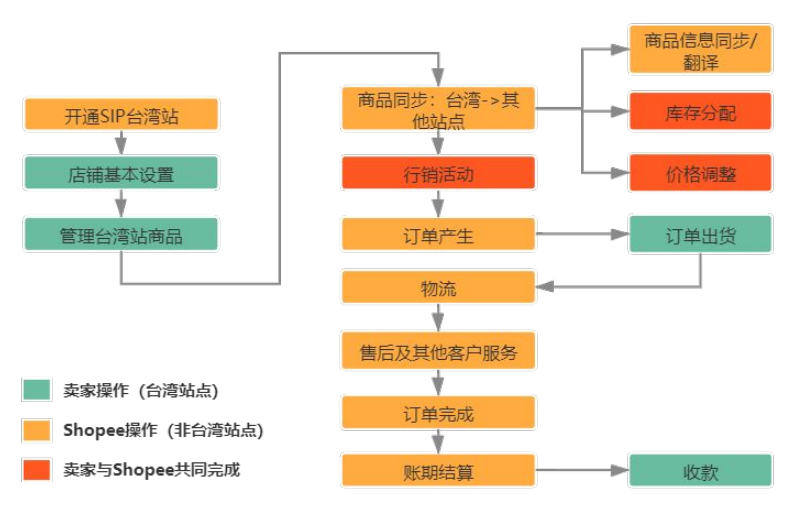如何在CLion中打开/创建项目?今天小编给大家带来CLion mac的使用教程,在CLion中打开/创建项目,希望能够帮助到大家!
JetBrains CLion 2021 for Mac(智能C和C++编辑器)
立即下载
如果您想炫耀一款C++语言编程软件的话,JetBrains CLion 2021 for Mac绝对是您的最佳选择,这款CLion2021破解版功能非常强大,已经完美汉化,让您拥有最好的编程工作体验!
2021-09-18780.25 MB简体中文
打开现有项目
首先打开存储在计算机上的一个现有项目。
如果您的项目使用CMake构建系统,则可以从“欢迎”屏幕或主菜单上的“ 文件”中单击“ 新建项目”,然后找到CMakeLists.txt文件。

从Sources中选择New CMake Project并指定源的位置,然后选择项目文件并包含目录:

然后,CLion将根据您指定的来源创建CMake项目。
要打开Gradle或编译数据库项目,请选择build.gradle或compile_commands.json文件,然后选择Open as Project。
从Version Control中查看现有项目
您还可以从VCS存储或存储库下载源。选择Git,GitHub,CVS,Mercurial,Subversion,Perforce或TFS,然后输入您的凭据以访问存储。然后,输入源的路径并将存储库克隆到本地主机:

从头开始创建项目
如果您希望从头开始,请单击“欢迎”屏幕上的“新建项目”,在对话框中输入项目名称,然后将创建示例项目:

以上就是小编给大家带来的CLion mac使用教程,您学会了吗?本站提供更多优质mac软件和详细教程,欢迎下载使用!
未经允许不得转载:搬瓦工VPS_美国VPS » 如何在CLion中打开/创建项目?CLion mac使用教程
 搬瓦工VPS_美国VPS
搬瓦工VPS_美国VPS